Удаление Java с компьютера на Windows 7
Иногда возникает необходимость удаления платформы Java с компьютера. Она может быть вызвана как неправильной установкой обновления без автоматической замены предыдущей версии, так и желанием пользователя вообще отказаться от использования данного продукта, который может являться дополнительным источником уязвимости системы. В этой статье нами будут рассмотрены различные способы деинсталляции Java с компьютера, работающего под управлением Виндовс 7.
Способы деинсталляции Java
Все методы удаления Джава на Windows 7 можно разбить на две большие группы:
- Деинсталляция при помощи стороннего ПО;
- Удаление с использованием встроенного инструментария ОС.
Далее мы поговорим о каждом из них более подробно.
Способ 1: Использование сторонних приложений
Разработчики Java выпустили специальную утилиту JavaUninstallTool, которая проверяет компьютер на наличие устаревших версий данной платформы и производит ее деинсталляцию.
- После загрузки JavaUninstallTool на компьютер запустите скачанный файл. В открывшемся окне примите лицензионное соглашение, нажав «Agree».
В отобразившемся интерфейсе откроется список установленных на вашем компьютере версий Джава. Выделите флажками наименования тех из них, которые желаете удалить. Если утилита определила конкретные версии, как устаревшие, то флажки напротив них будут установлены по умолчанию. Далее нажмите «Next».
В следующем окне рекомендуется также удалить кэш Java. Для этого нажмите «Yes».
Запустится процесс деинсталляции.
Кроме того, деинсталлировать Джава можно и при помощи специальных универсальных программ для удаления ПО с компьютера.
Способ 2: Встроенные средства ОС
Для удаления Java совсем не обязательно загружать на компьютер стороннее ПО. Эту операцию можно провести также исключительно при помощи встроенного инструментария Виндовс 7. Но данный метод считается все-таки менее надежным, чем тот, который был описан в Способе 1, так как есть вероятность, что не все необходимые элементы будут удалены. Хотя в подавляющем большинстве случаев он срабатывает корректно.
- Кликните «Пуск» и откройте «Панель управления».
Щелкните по пункту «Удаление программы» в блоке «Программы».
Откроется окно с перечнем всего инсталлированного на компьютере ПО. Для того чтобы легче было отыскать нужный объект, щелкните по наименованию столбца «Имя», чтобы упорядочить элементы списка по алфавиту.
После этого отыщите элемент, название которого начинается со слова «Java». Также в его наименование будет входить номер текущей версии и обновления. Кликните по этому объекту и нажмите «Удалить».
Откроется диалоговое окошко с вопросом, действительно ли вы желаете удалить данный компонент. Подтвердите свое согласие, нажав «Да».
Стандартный установщик Windows запустит процедуру деинсталляции.
После её окончания компонент Джава будет удален с ПК и исчезнет из перечня ПО в окне удаления и изменения программ.
Удалить платформу Java с Виндовс 7 можно как при помощи встроенных инструментов указанной ОС, так и используя специальное программное обеспечения для деинсталляции ПО, что обеспечивает более качественную и надежную очистку системы. Но вариант с использованием «родного» функционала тоже относительно надежен. Кроме того, при использовании этого метода не нужно заморачиваться с установкой сторонних приложений и нагружать ими диск и систему.
Как удалить Java?
Одной из причин неправильного функционирования операционной системы может быть Java. Чтобы наладить работу, проблемную версию виртуальной машины следует удалить. Из этой статьи вы узнаете, как правильно и полностью удалить Java с компьютера различными способами.
Зачем удалять Java?
Как и любое программное обеспечение, Джава – такой же софт, который может работать не так, как положено.
Причины:
- вирусное заражение;
- старая (неактуальная) версия;
- несовместимость с разрядностью браузера.
При появлении подобных неполадок удаление Java — первостепенная задача. После деинсталляции, чтобы сайты, игры и программы корректно работали, скачайте новую версию Java 32 bit или 64 bit.
Если пробовать обновить Джаву без полной деинсталляции старой, велика вероятность, что проблемы никуда не денутся.
Как удалить Java с компьютера вручную
Для ПК под управлением операционной системой Windows 10, 8 или 7 способы, как удалить Java, практически не отличаются.
Следуйте пошаговой инструкции:
- Откройте «Панель управления» – нажмите комбинацию клавиш Win+R. В открывшемся окне встроенной утилиты «Выполнить» напишите команду control.
- Переключите режим просмотра на «Категория».
- Откройте раздел «Удаление программы».
- Подождите, пока закончится построение списка, выделите кликом мыши Java.
- Нажмите над списком кнопку «Удалить».
- Подтвердите деинсталляцию.
Для Windows XP:
- В меню «Пуск» щелкните по настройкам, откройте «Панель управления».
- Выберите раздел «Установка и удаление программ».
- Удалите программу стандартным способом.
Повторите это действие для каждой версии, если у вас их больше одной.
Для полного удаления Java с компьютера с ОС Windows 7 следующий этап — очистка от папок, созданных в процессе установки:
- Откройте проводник.
- Выберите в левой колонке «Этот компьютер», дальше – «Локальный диск C:» (он может называться иначе: E:, F:, M:).
- Удалите папки под названием Java в разделах Program Files и Program Files x86.
- Откройте папку приложений пользователя — для этого запустите классическое приложение «Выполнить», введите команду appdata.
- Откройте раздел LocalLow и удалите папки Oracle и Sun.
- В разделе Roaming удалите папки с такими же названиями.
Осталось убрать все остаточные элементы записей в реестре:
- Запустите классическое приложение «Выполнить».
- Напишите команду regedit и нажмите OK.
- Раскройте дерево реестра HKEY_CURRENT_USER.
- Откройте ветку в разделе Software, удалите из неё папку JavaSoft.
- Раскройте ветку реестра HKEY_LOCAL_MACHINE\SOFTWARE и также удалите папку JavaSoft (если она там имеется).
Деинсталляция с помощью Java UninstallTool
Удаление всех папок и записей в реестре для неопытного пользователя может быть сложной задачей. Для этих целей разработчики Oracle создали инструмент Java Uninstall.
Чтобы полностью удалить Java с компьютера, запустите Java UninstallTool. Выполните действия:
- В окне удаления нажмите «Я согласен» (Agree).
- Подтвердите действие.
- Выберите версию и нажмите «Продолжить» (Next).
- Нажмите «Да» (Yes).
Чтобы восстановить (загрузить и установить) новую версию Java на ПК, нажмите Get Java или выберите Close.
Удаление программы с помощью Revo Uninstaller
Вышеописанные способы – не единственные для удаления программ. Утилита Revo Uninstaller также предоставляет возможность убрать старую Джаву с Виндовс.
Инструкция:
- Запустите Revo Uninstaller, дважды кликнув по ярлыку на рабочем столе.
- В разделе «Деинсталлятор» найдите Джаву.
- Выделите ее и удалите, кликнув по соответствующей кнопке в верхней панели.
- Выберите режим деинсталляции. Рекомендуем «Продвинутый» – он медленнее, но удалит хвосты и остаточные компоненты, которые другие режимы могут пропустить.
- После завершения нажмите «Далее» для поиска и очистки оставшейся информации.
- Перезагрузите компьютер.
Видео: Как удалить Java с компьютера с ОС Windows 10.
При полном удалении Java и других программ, как правило, неполадки с софтом не возникают. Приложения работают исправно, и нет проблем с обновлением.
Удаление Java с компьютера на ОС Windows 7
Сложно переоценить полезность этой платформы для современных ПК, электронных девайсов и виртуальных машин. Благодаря своей универсальности и простоте языка программирования, «Джава» сегодня используется практически во всех ПК на Windows и даже в мобильных гаджетах.
Обычно процесс обновления этой программы не сопровождается сложностями, но если такое произошло, то проблема решается простым удалением старой версии «Жабы» (именно так ее привыкли называть большинство программистов в нашей стране).
По утверждению самих разработчиков, после полной деинсталляции уже обновленная последняя модификация платформы всегда устанавливается корректно.
Ниже описаны способы, как правильно удалить Java с компьютера на операционной системе Windows 7. 
Решение поставленного вопроса с помощью встроенных инструментов «Семерки»
Если попытка апгрейда «Жабы» не увенчалась успехом, то предварительное полное удаление ее старой версии в дальнейшем позволит беспрепятственно инсталлировать свежий выпуск этой программы.

С этой целью потребуется исполнить нижеописанные несколько последовательных шагов:
- Так как платформа не устанавливает в меню «Пуск» свой специальный значок для удаления, то придется сначала запустить «Панель управления»;
Затем необходимо нажать «Программы и компоненты»;
Выделить строчку «Java» и, кликнув на ней ПКМ, щелкнуть «Удалить»;
После этого понадобится согласиться с предупреждением системы и нажать «Да»;
Дождаться завершения процесса;
Готово. Сейчас уже можно приступать к установке свежей модификации платформы «Джава».
Через проводник
В «Виндовс 7» процесс удаления можно выполнить и вручную. Для этого необходимо произвести следующие действия:
- Через проводник войти в «Компьютер»;
- Далее – в системный том «С»;
- Если в ПК функционирует 64-битная «Семерка», то открыть папку «Program Files (x86)», а в случае 32-разрядной ОС – «Program Files»;
- В открывшемся каталоге выделить папку с дистрибутивом «Джавы»;
Щелкнуть клавишу «Del»;
- После этого понадобится согласиться с предупреждением и кликнуть «Да».
Примечание: если система не позволяет таким образом деинсталлировать папку с программой, то следует загрузиться с правами администратора и вновь повторить все вышеуказанные действия.
Также может понадобиться предварительно закрыть некоторые запущенные программы, использующие «Жабу».
С применением приложения «Revo Uninstaller»
Если вышеприведенные методики не позволили удалить платформу, то рекомендуется сделать это через специальную утилиту.
Необходимо выполнить всего несколько действий:
- Посетить ресурс разработчика программы «http://www.revouninstaller.com/revo_uninstaller_free_download.html» и бесплатно скачать приложение;
- После чего, запустив утилиту, войти в закладку «Все программы»;
- Выделить «Жабу»;
- Затем кликнуть «Удалить»;
После этого поставить отметку в графу «Расширенный»;
Нажать «Поиск»;
- В следующем отобразившемся меню убедиться, что все «хвосты» выделены;
Кликнуть «Удалить»;
- После завершения процесса щелкнуть кнопку «Готово».
С использованием специальной утилиты от разработчиков «Java»
Эта не требующая инсталляции программа – «JavaMSIFix» – всегда доступна для скачивания на официальном источнике разработчика «Джавы».
Алгоритм выполнения очень прост и состоит всего из пары действий:
- Запустить скачанный файл и кликнуть «I Agree»;
Далее нажать «Click to Fix»;
Готово. Дождаться окончания процесса и закрыть окно утилиты.



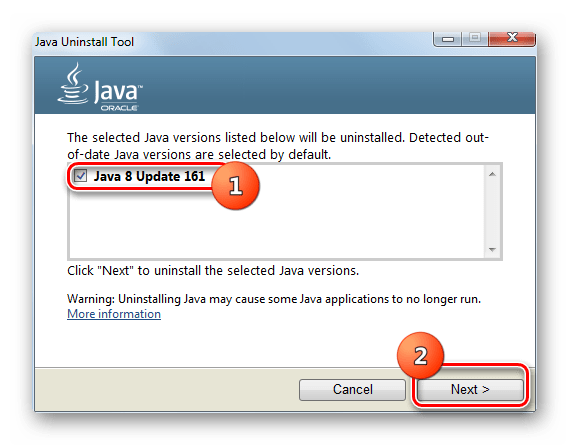
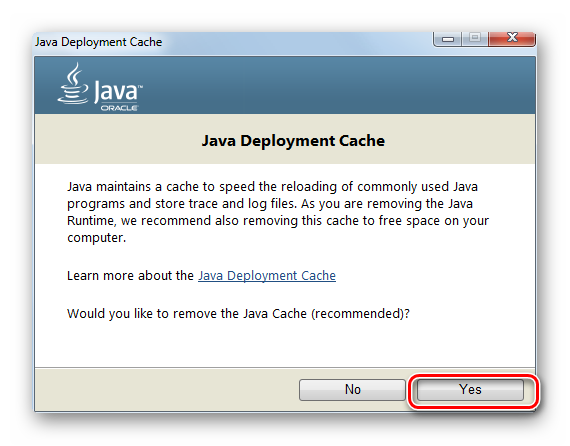



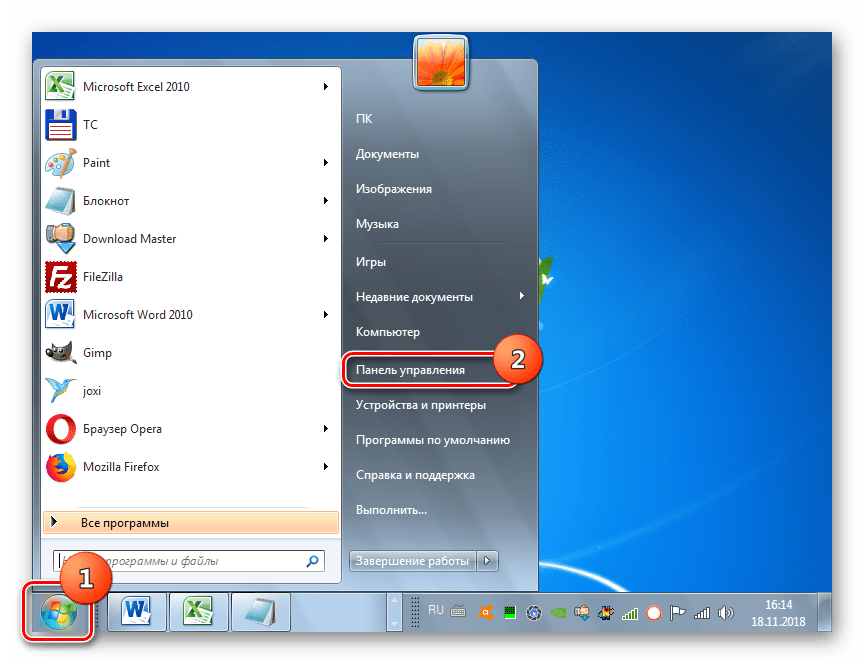

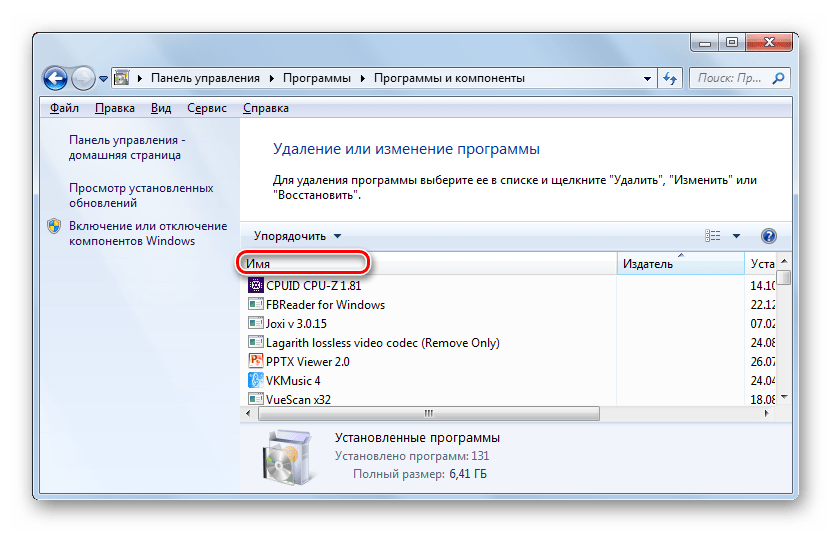
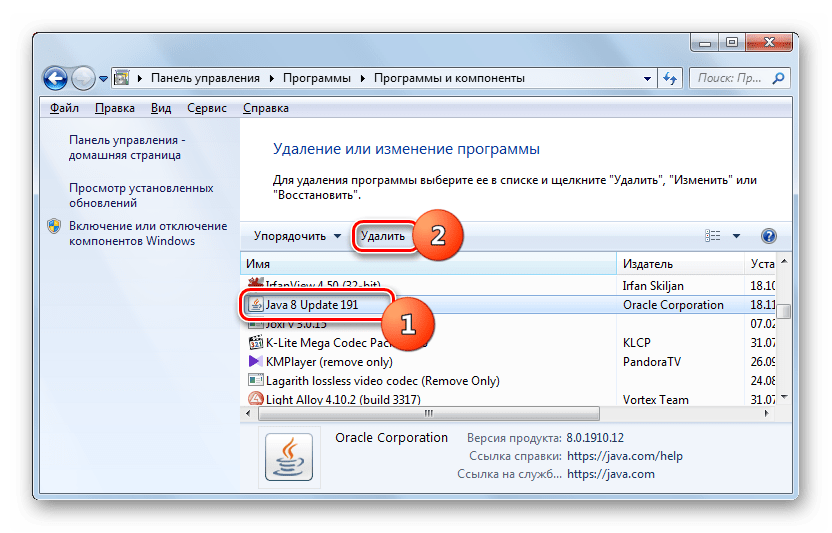
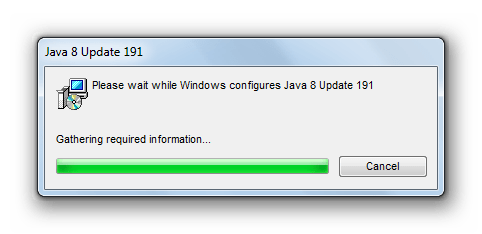
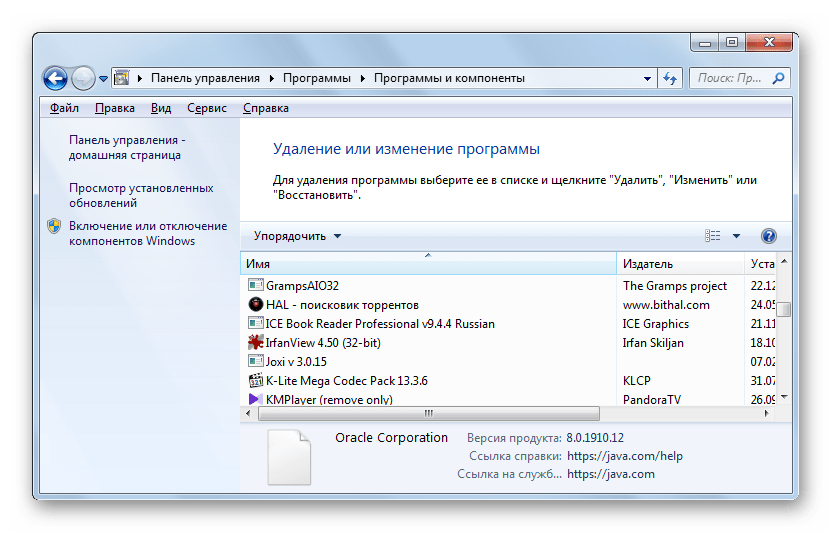
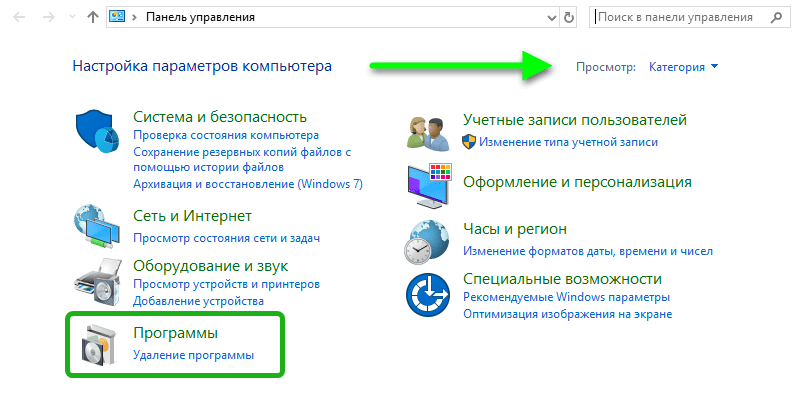
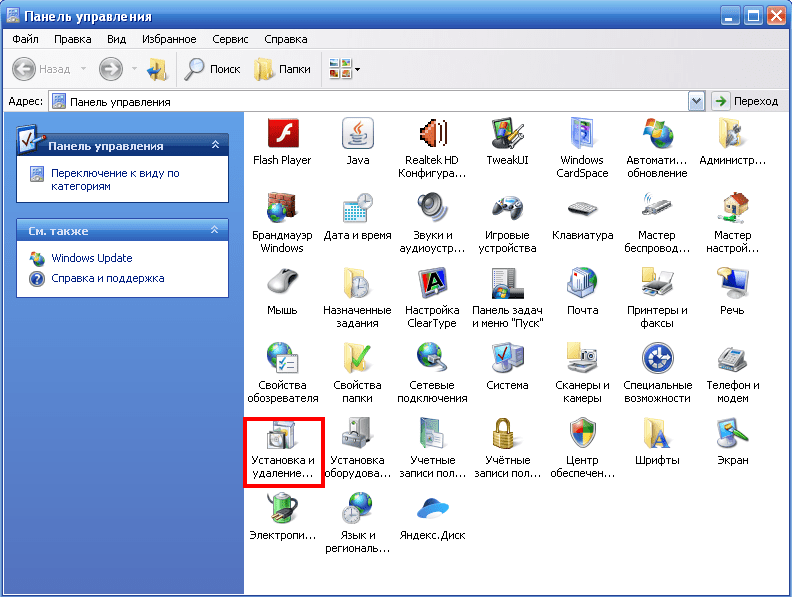
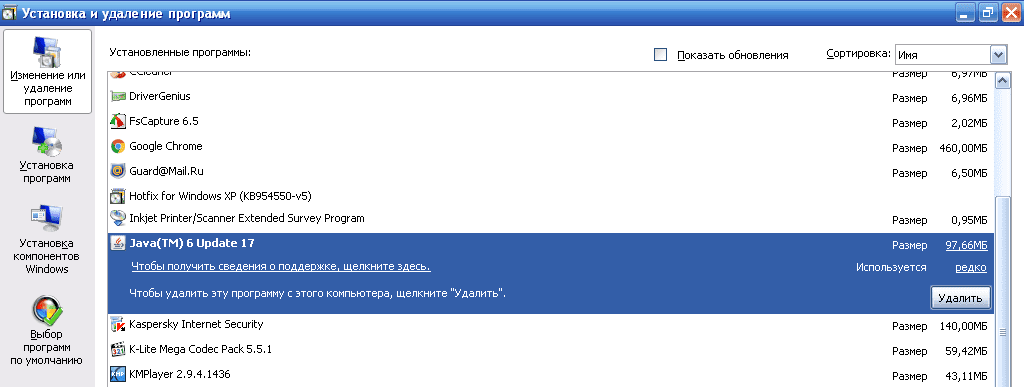
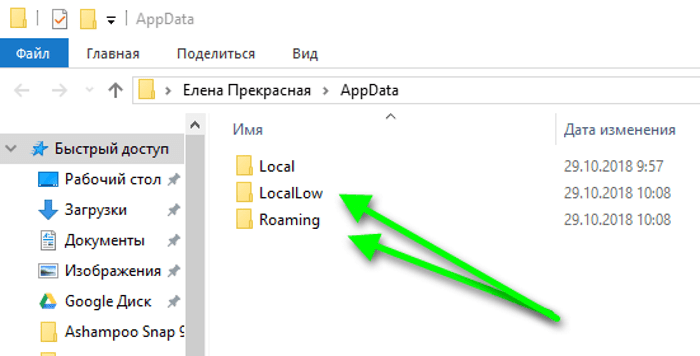
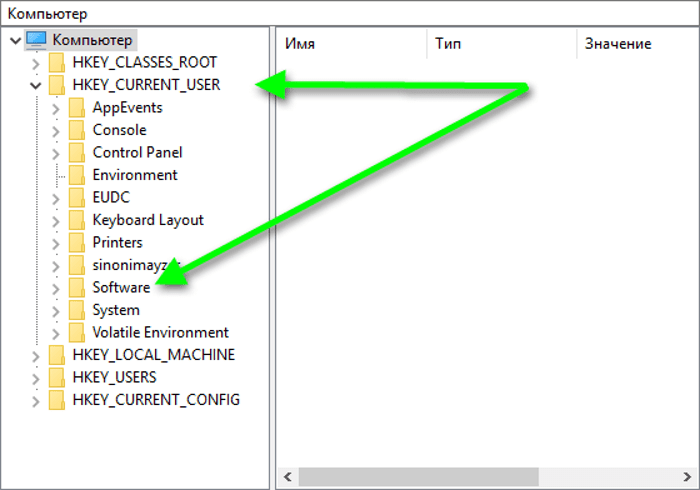
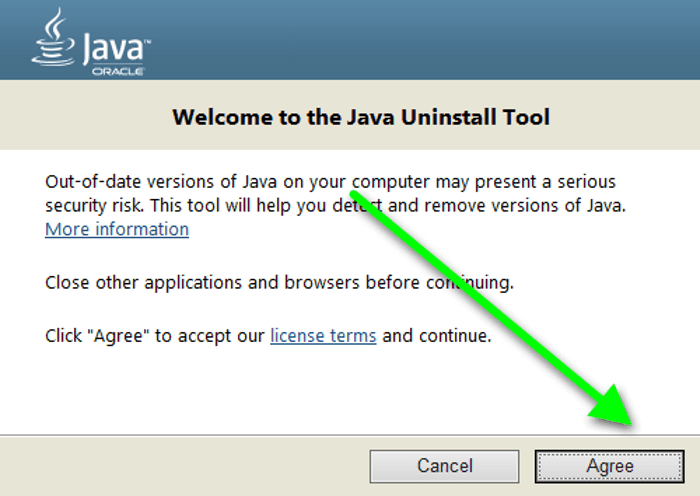
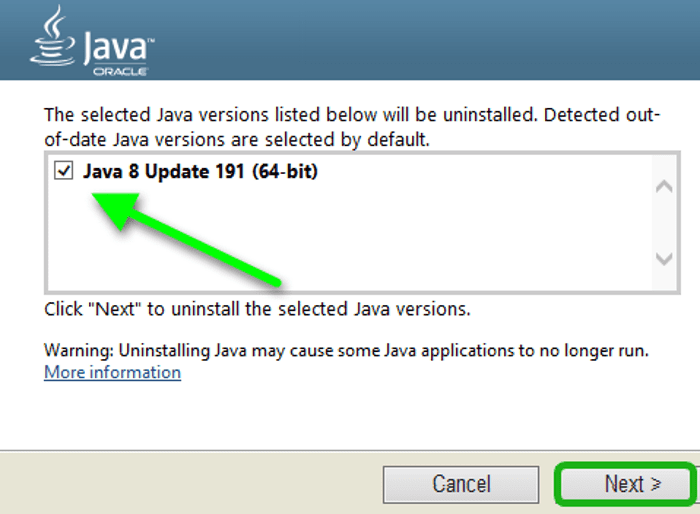
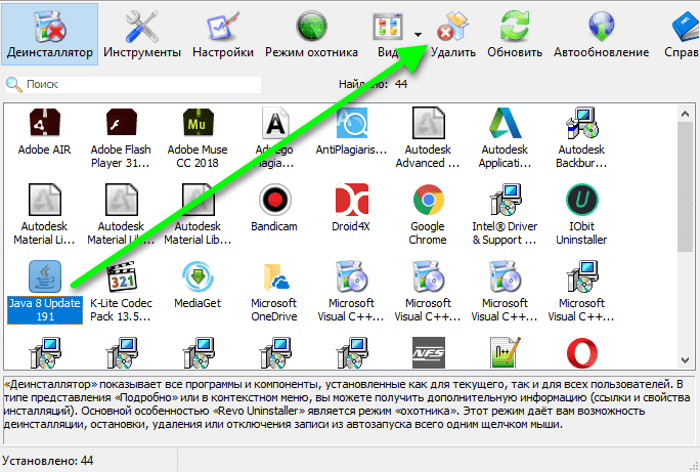
 Затем необходимо нажать «Программы и компоненты»;
Затем необходимо нажать «Программы и компоненты»; Выделить строчку «Java» и, кликнув на ней ПКМ, щелкнуть «Удалить»;
Выделить строчку «Java» и, кликнув на ней ПКМ, щелкнуть «Удалить»; После этого понадобится согласиться с предупреждением системы и нажать «Да»;
После этого понадобится согласиться с предупреждением системы и нажать «Да»; Дождаться завершения процесса;
Дождаться завершения процесса; Готово. Сейчас уже можно приступать к установке свежей модификации платформы «Джава».
Готово. Сейчас уже можно приступать к установке свежей модификации платформы «Джава». Щелкнуть клавишу «Del»;
Щелкнуть клавишу «Del»; После этого поставить отметку в графу «Расширенный»;
После этого поставить отметку в графу «Расширенный»; Нажать «Поиск»;
Нажать «Поиск»; Кликнуть «Удалить»;
Кликнуть «Удалить»; Далее нажать «Click to Fix»;
Далее нажать «Click to Fix»; Готово. Дождаться окончания процесса и закрыть окно утилиты.
Готово. Дождаться окончания процесса и закрыть окно утилиты.